Συνεχίζουμε να δοκιμάζουμε το iOS 13 έως ότου εξαντληθούμε και είναι ότι με το πέρασμα των εκδόσεων Beta φθάνουν όλο και περισσότερες ειδήσεις, ωστόσο, το θέμα που βάζουμε στο τραπέζι σήμερα και που συνοδεύουμε με ένα βίντεο από το YouTube μας το κανάλι συνοδεύει το iOS 13 από την έναρξή του, μιλάμε όπως μπορείτε να φανταστείτε το αναγνωρισμένο σκοτεινή λειτουργία που διατίθεται σε αυτήν την τελευταία έκδοση του iOS για όλους τους χρήστες.
Όπως συμβαίνει συχνά και επειδή κανείς δεν γεννιέται γνωρίζοντας, είναι σημαντικό ολόκληρη η κοινότητα των αναγνωστών και των συνδρομητών μας να γνωρίζουν ποια είναι τα οφέλη της σκοτεινής λειτουργίας και, φυσικά, πώς να το χειριστούμε. Σας διδάσκουμε όλα όσα πρέπει να γνωρίζετε για τη σκοτεινή λειτουργία του iOS 13 και το χειρίζεστε σαν να είστε ειδικός Ελα μαζί μας!
Σκοτεινή λειτουργία στις ρυθμίσεις και στο Κέντρο ελέγχου
Οι κύριοι τρόποι πρόσβασης στη σκοτεινή λειτουργία υπάρχουν δύο:
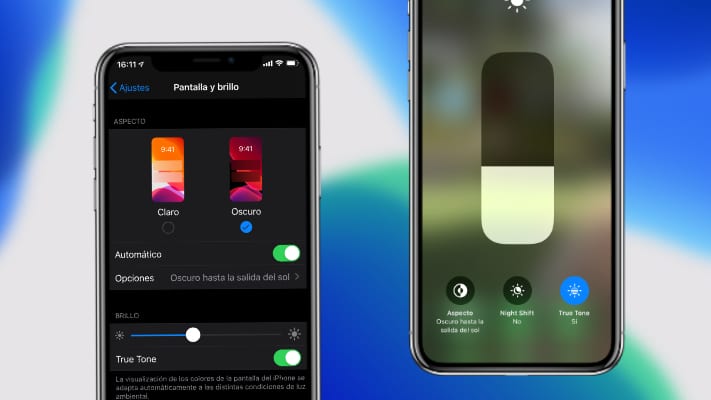
- Κέντρο ελέγχου: Μέσω του Κέντρου Ελέγχου μπορούμε να αποκτήσουμε γρήγορη πρόσβαση σε αυτό, κατεβάζοντάς το, πατώντας μέχρι η ενέργεια 3D Touch ή Haptic Touch να βρίσκεται πάνω από τον έλεγχο φωτεινότητας και, στη συνέχεια, θα εμφανιστούν τρεις επιλογές στο κάτω μέρος: Aspect - Night Shift - True Tone. Πριν από το iOS 13, εμφανίστηκαν μόνο δύο. Κάνοντας κλικ στο Aspect μπορούμε να επιλέξουμε εάν θα ενεργοποιήσουμε ή όχι τη σκοτεινή λειτουργία μέχρι την επόμενη ανατολή του ηλίου αυτόματα.
- Μέσω ρυθμίσεων: Εάν εισέλθουμε στην ενότητα Ρυθμίσεις και επιλέξουμε Οθόνη και Φωτεινότητα, θα είμαστε σε θέση να ελέγξουμε τις επιλογές για προχωρημένους της σκοτεινής λειτουργίας, όπως τη διαχείριση ενός προκαθορισμένου προγράμματος, την επιλογή ενεργοποίησης ή απενεργοποίησης αυτόματα και μη αυτόματης επιλογής μεταξύ λειτουργίας φωτισμού και σκοτεινής λειτουργίας.
Σκοτεινή λειτουργία στην ταπετσαρία
Η ταπετσαρία έχει πλέον πάρει έναν ιδιαίτερο ρόλο χάρη στη σκοτεινή λειτουργία. Εάν εισέλθουμε στην ενότητα Ρυθμίσεις και επιλέξουμε Ταπετσαρία θα έχουμε επίσης τη δυνατότητα πρόσβασης σε συγκεκριμένες ρυθμίσεις για σκοτεινή λειτουργία και πώς συμπεριφέρεται με την ταπετσαρία.
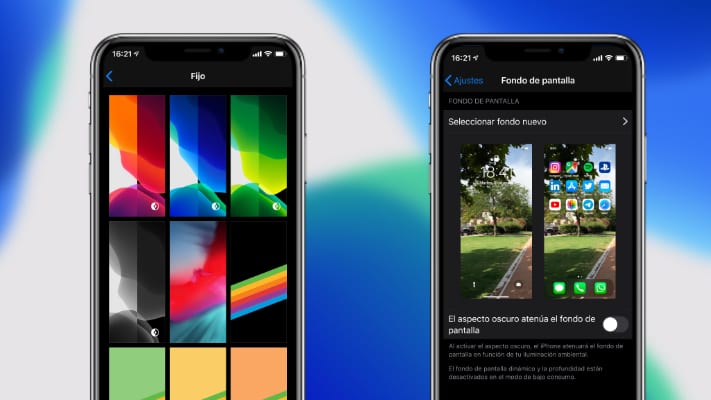
- Χαμηλώστε την ταπετσαρία όταν είναι ενεργοποιημένη η σκοτεινή λειτουργία: Αυτό θα ενεργοποιήσει μια πιο αχνή ταπετσαρία. Πρέπει να ειπωθεί ότι βρίσκουμε δύο τύπους ταπετσαριών, τις προεπιλεγμένες της Apple που έχουν τη δική τους παραλλαγή για σκοτεινή λειτουργία και μια «τυπική» έκδοση που τίθεται σε δράση εάν έχουμε ενεργοποιήσει αυτήν την επιλογή. Αυτό θα εξασθενίσει τις φωτογραφίες που έχουμε ως ταπετσαρία μειώνοντας αυτόματα την έκθεση και τη φωτεινότητα, ωστόσο, αυτή η επιλογή προσφέρει μη ρεαλιστικά αποτελέσματα που δεν το συνιστούν για τους χρήστες που έχουν τις δικές τους φωτογραφίες ως ταπετσαρία, καθώς τις καθιστά αρκετά φανταστικές.
- Ταπετσαρίες Apple: Αυτές οι ταπετσαρίες που μόλις αναφέραμε πριν από λίγο είναι οι πρώτες τέσσερις που η Apple έχει συμπεριλάβει στο iOS 13 και αλλάζουν ριζικά το χρώμα όταν είναι ενεργοποιημένη η σκοτεινή λειτουργία, μετατρέποντας τους λευκούς τόνους τους σε εντελώς μαύρο. Αυτές οι ταπετσαρίες προς το παρόν είναι μόνο αυτές που παρέχονται από την ίδια την εταιρεία Cupertino και δεν φαίνεται ότι θα υπάρξουν περισσότερα στο μέλλον.
Τα πλεονεκτήματα της ενεργοποίησης της σκοτεινής λειτουργίας
Ειδικά ορισμένοι χρήστες Android πιστεύουν ότι η σκοτεινή λειτουργία δεν είναι μόνο πιο ευχάριστη σε διαφορετικές καταστάσεις, αλλά και εξοικονομεί μπαταρία. Αυτή είναι μια πραγματικότητα, αλλά με αποχρώσεις. Η σκοτεινή λειτουργία μπορεί να παρέχει μόνο εξοικονόμηση μπαταρίας όταν μιλάμε για συσκευές που τοποθετούν οθόνες OLED ή AMOLED, και αυτά δεν είναι ακριβώς τα πιο άφθονα στην αγορά. Ναι, είναι ικανό να αποφέρει λίγη εξοικονόμηση μπαταρίας, έχοντας ενεργοποιηθεί μόνιμα η σκοτεινή λειτουργία, αλλά αρκεί να λάβουμε υπόψη αυτή τη μικρή λεπτομέρεια.

Επομένως, η σκοτεινή λειτουργία θα εξοικονομήσει διάρκεια ζωής της μπαταρίας μόνο στα iPhone X και iPhone XS από το iPhone XR ή τα προηγούμενα μοντέλα διαθέτουν οθόνες LCD που δεν απενεργοποιούν μεμονωμένα pixel (είναι φωτιζόμενα) και ως εκ τούτου η κατανάλωση μπαταρίας θα είναι σχεδόν η ίδια παρά το μεγάλο εύρος αντίθεσης που έχει το Liquid Retina.
